
안녕하세요 이쁜이와 멋쟁이의 기범입니다.
오늘은 여러분들이 사용할 기회가 있을 수도 있는
Wordpress의 보안을 위한 세팅에 대해 말씀드리려고 합니다.
관리자 페이지와 관련된 요소들을
보안적 위협으로부터 보호하기 위한 방법들을 살펴보겠습니다
사용할 플러그인 설치
보안 플러그인 설치

플러그인 새로 추가하기를 선택합니다.

우리에게 필요한 AIOS 플러그인을 설치합니다.

활성화합니다.
관리자 페이지 주소 변경
( All-In-One Security (AIOS) – Security and Firewall 플러그인 )
방법

WP 보안 > Brute Force를 선택합니다.
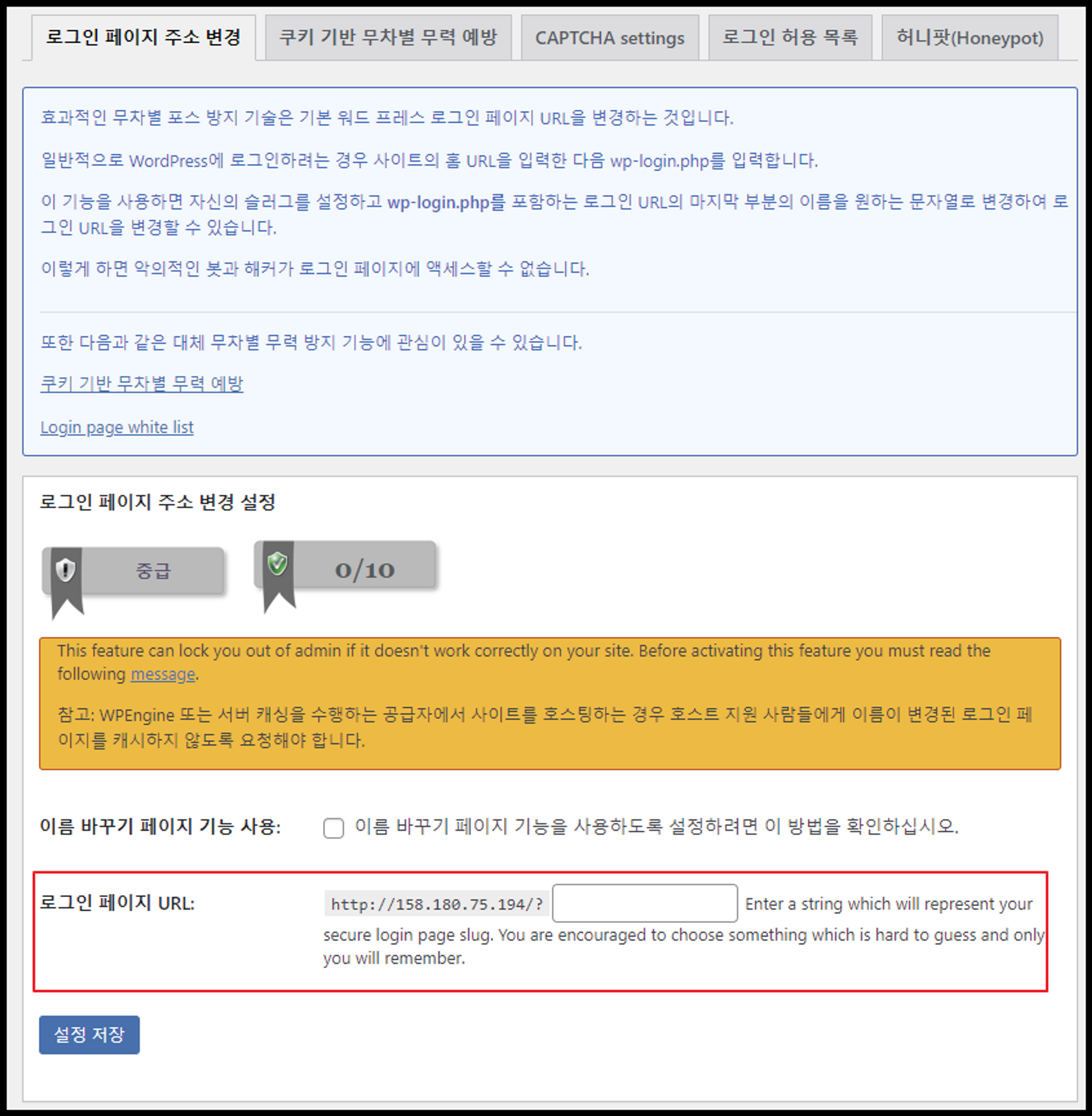
위 내용을 입력하여 로그인 페이지 URL을 설정합니다.
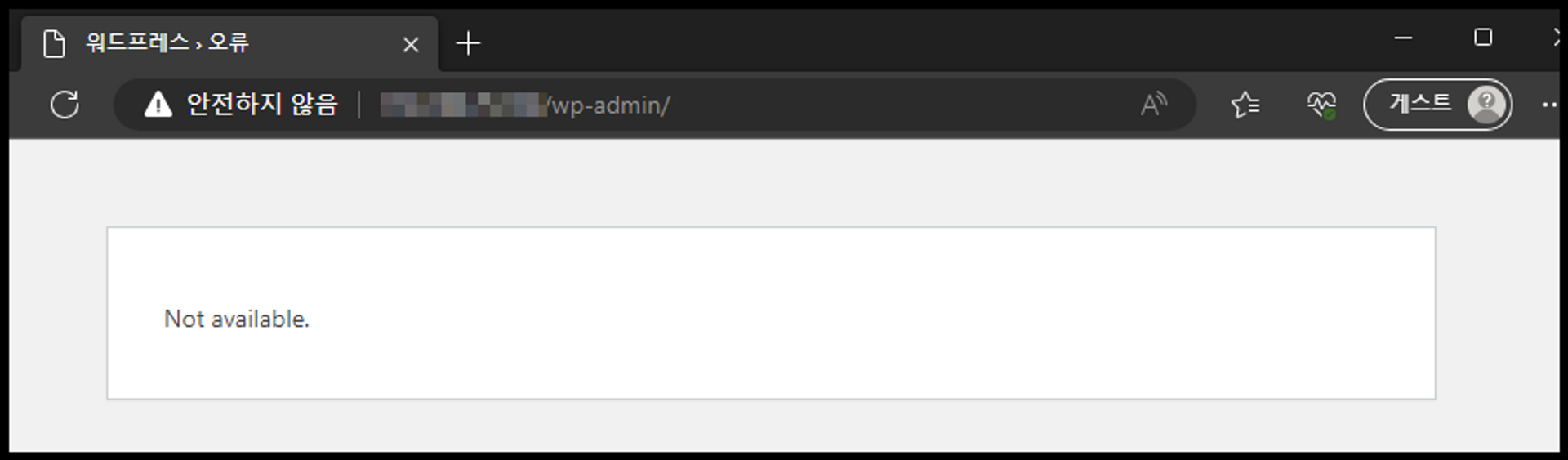
url 설정 후 기본 관리자 domain/wp-admin 접근 시 오류 발생 확인합니다.
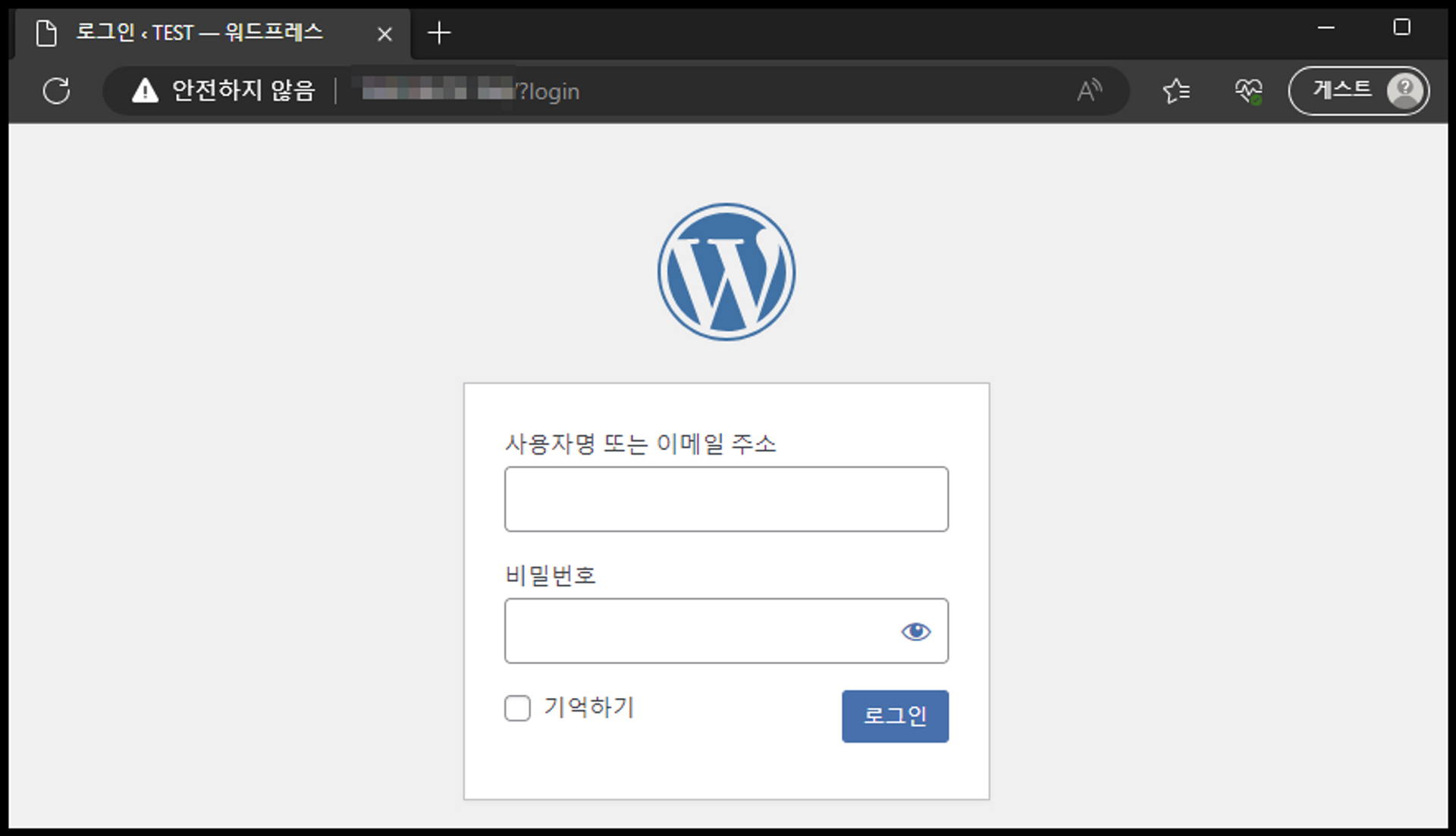
설정한 url을 통해 접근시 로그인 화면으로 이동하는 것을 확인합니다.
IP 접근제어
( All-In-One Security (AIOS) – Security and Firewall 플러그인 )
방법 1 (블랙리스트 설정)
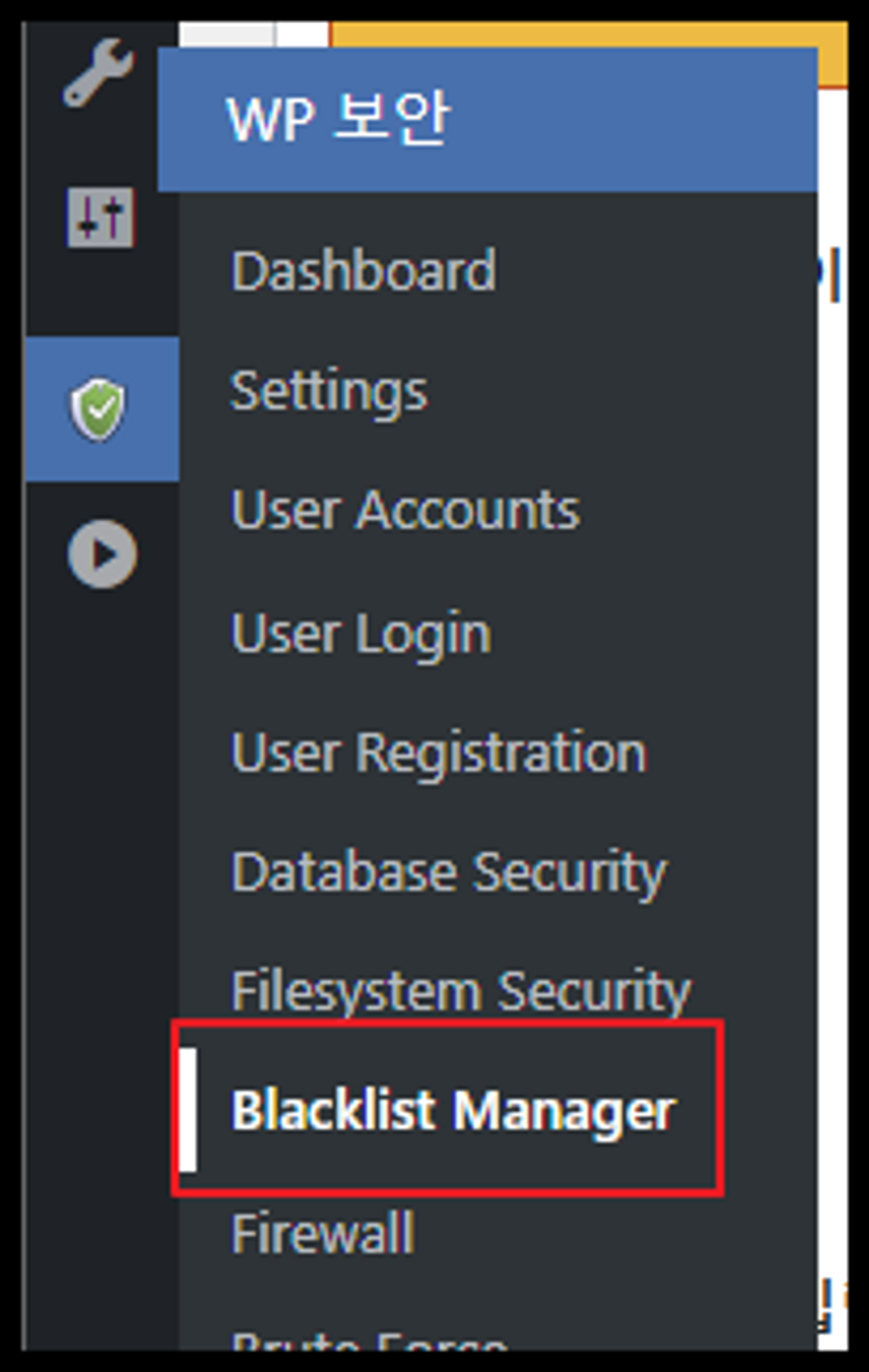
WP 보안에 Blacklist Manager을 선택합니다.
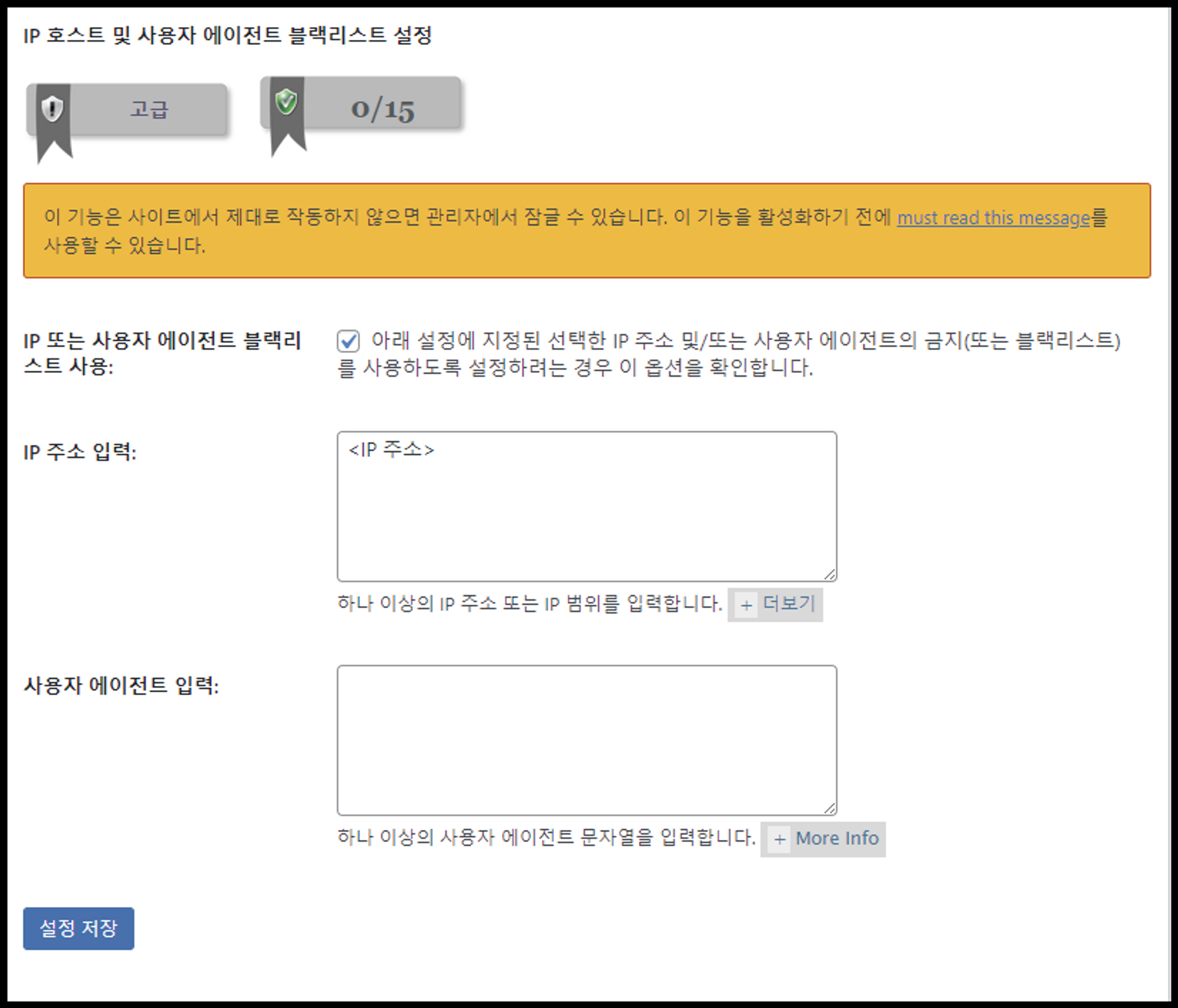
위의 IP 주소 입력을 통해 블랙리스트를 설정하고 사이트에 접근을 제한할 수 있습니다.
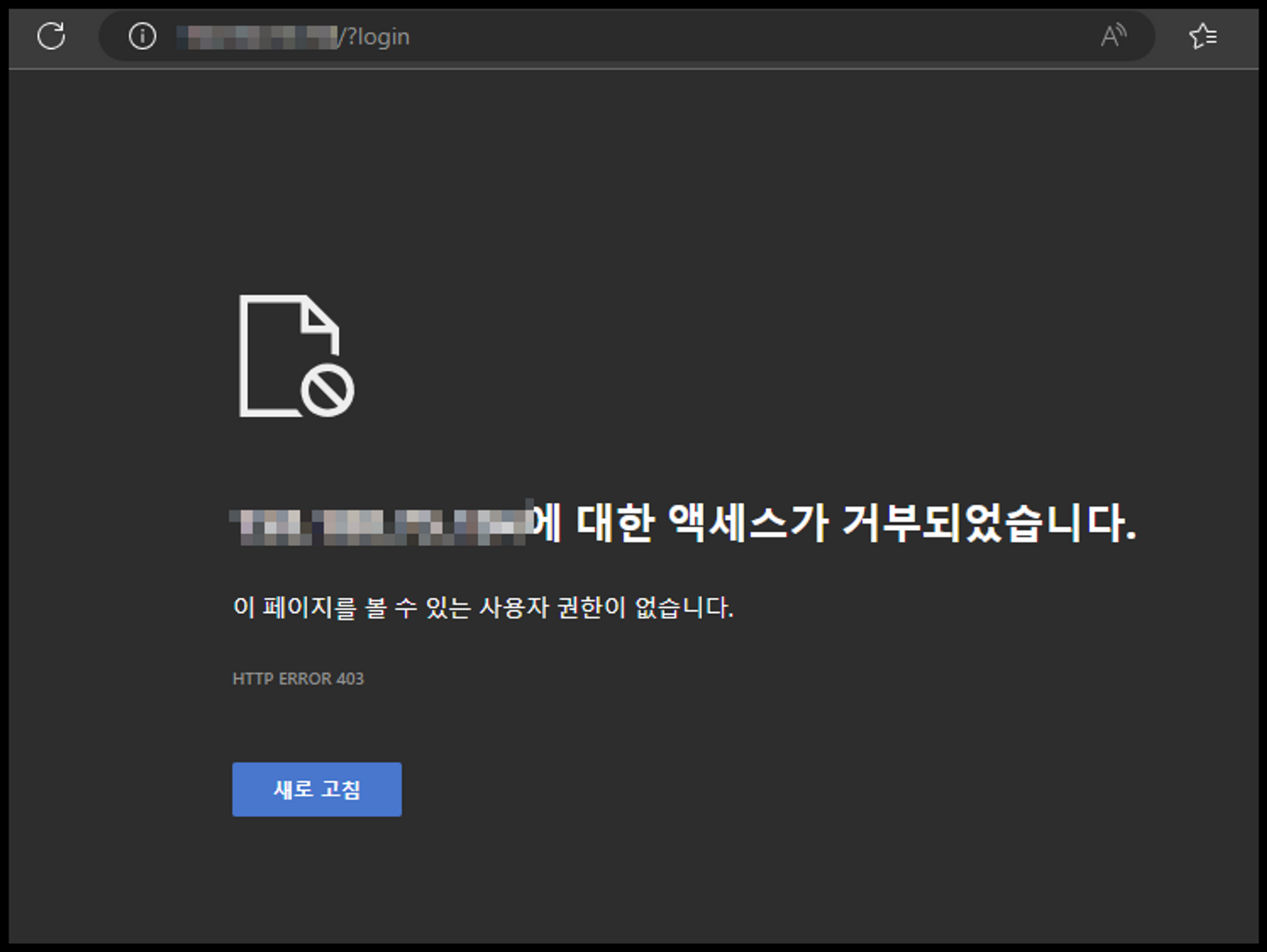
방법 2 ( 로그인 허용 목록 )
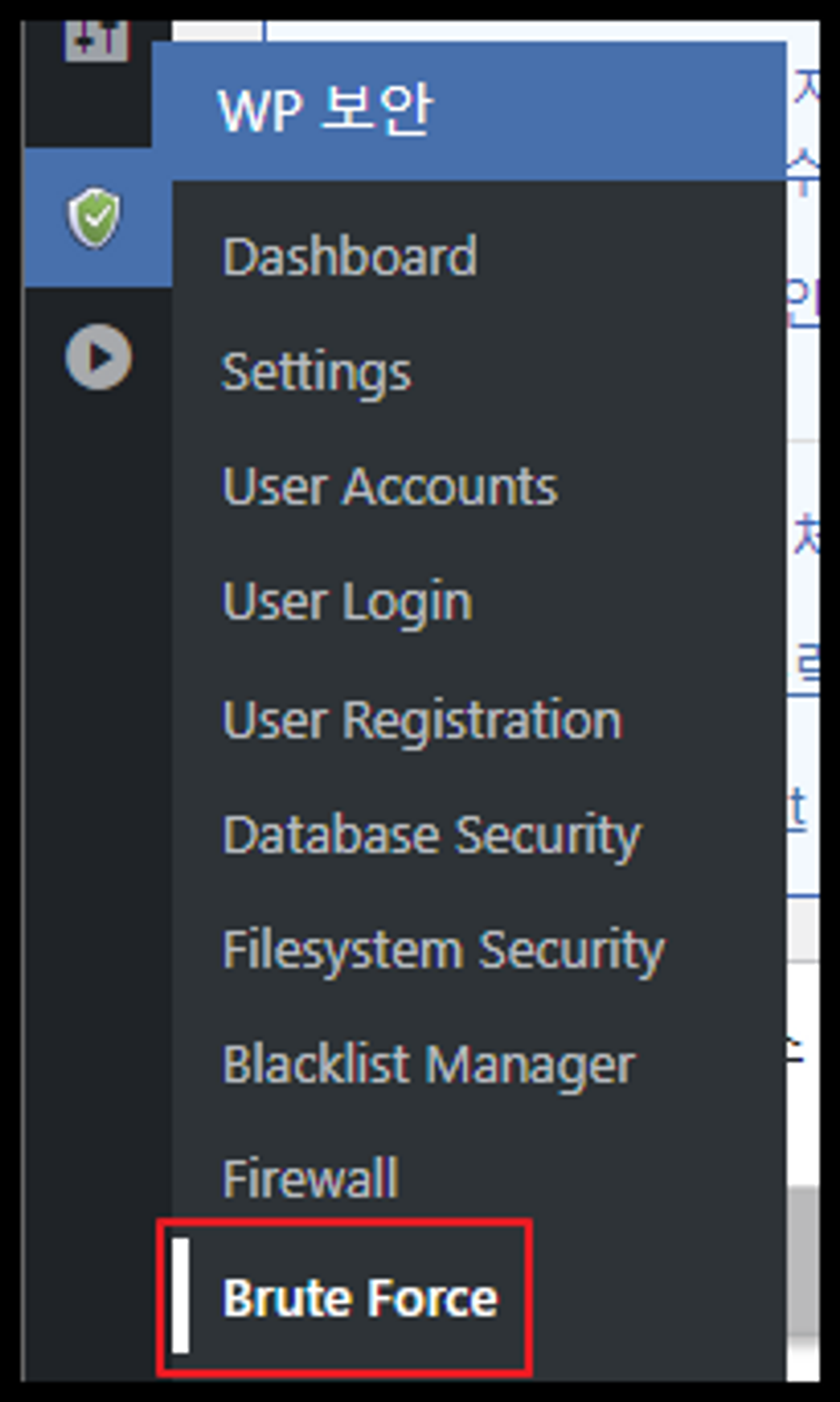
WP 보안 > Brute Force를 선택합니다.

로그인 허용 목록을 선택합니다.
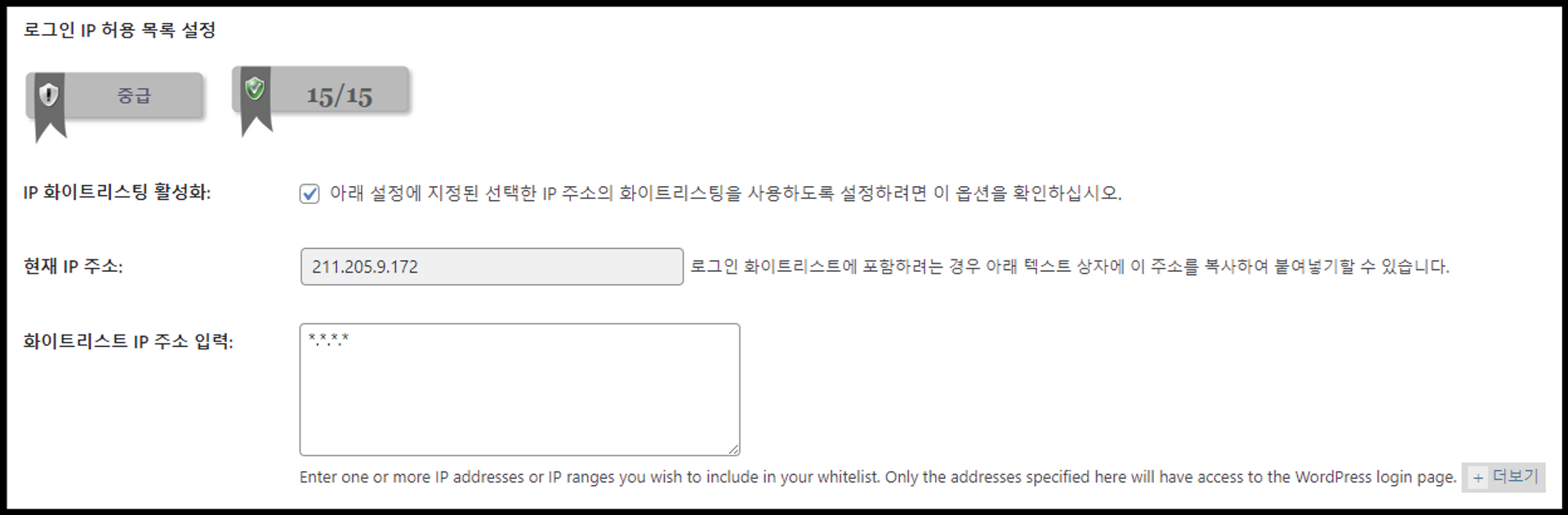
로그인 허용을 원하는 대상을 입력합니다.
MFA 설정
방법 1
(All-In-One Security (AIOS) – Security and Firewall 플러그인 )
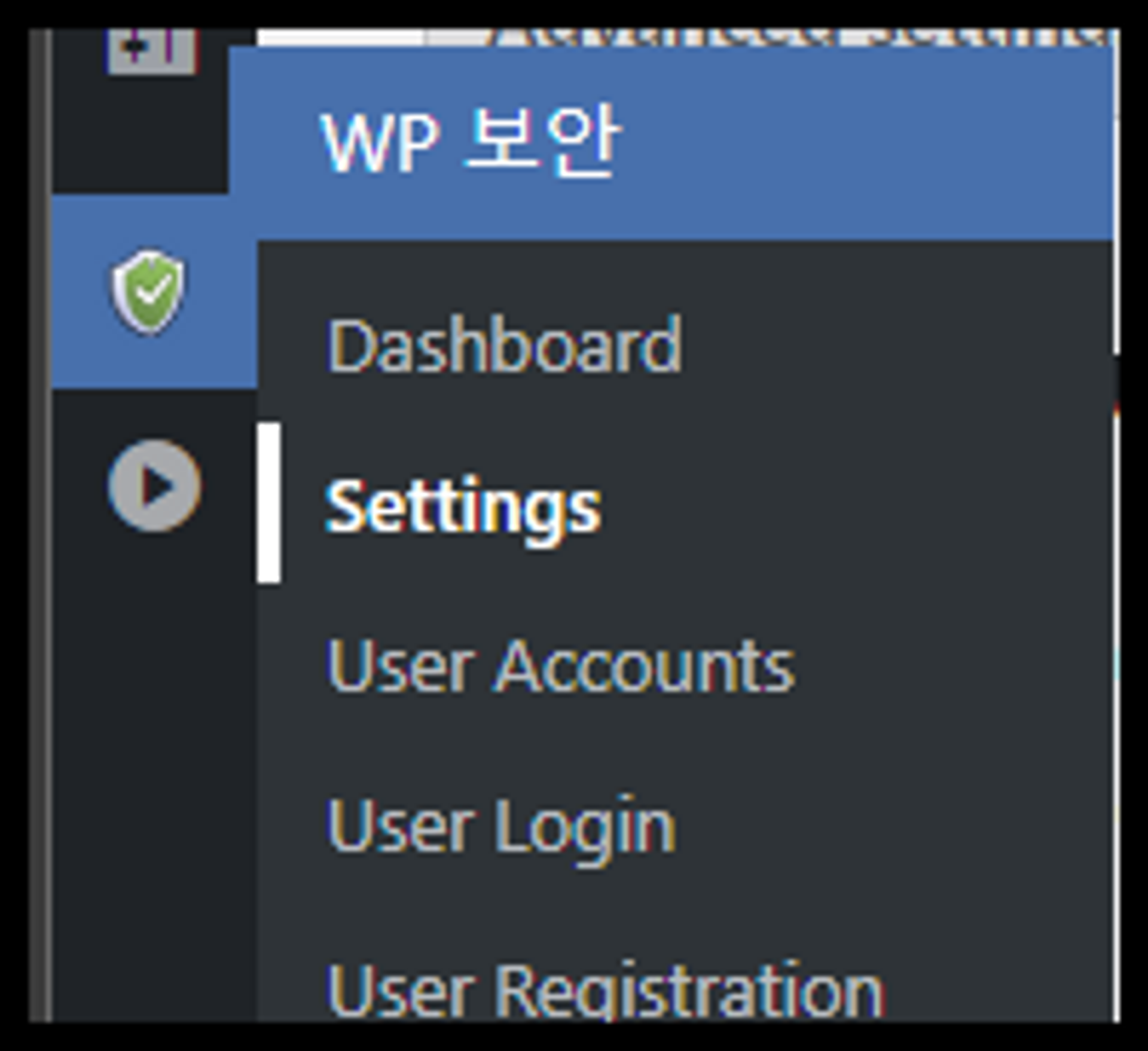
WP 보안 > Settings를 선택합니다.
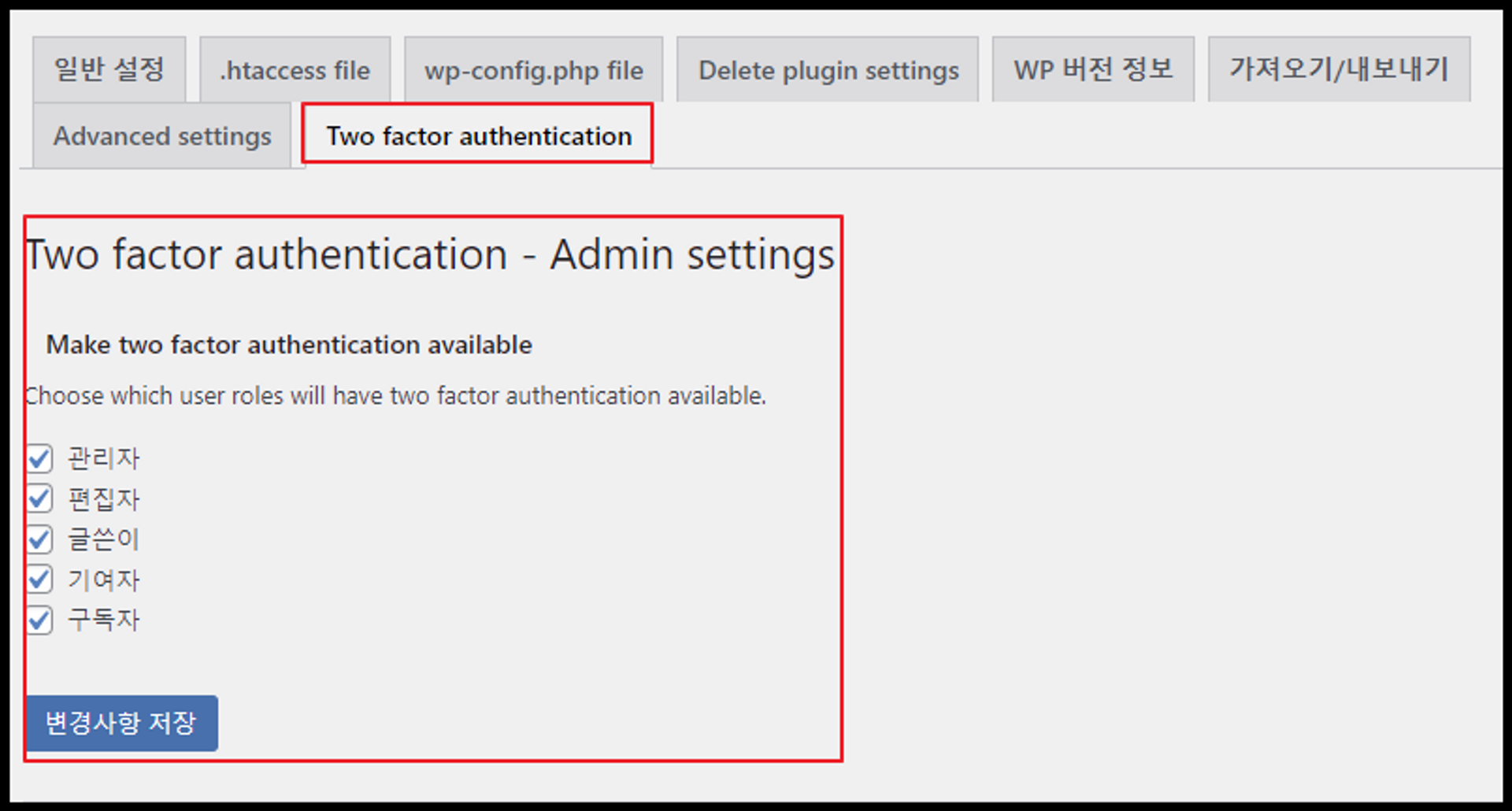
Two factor authentication을 사용할 유저 그룹을 선택합니다.
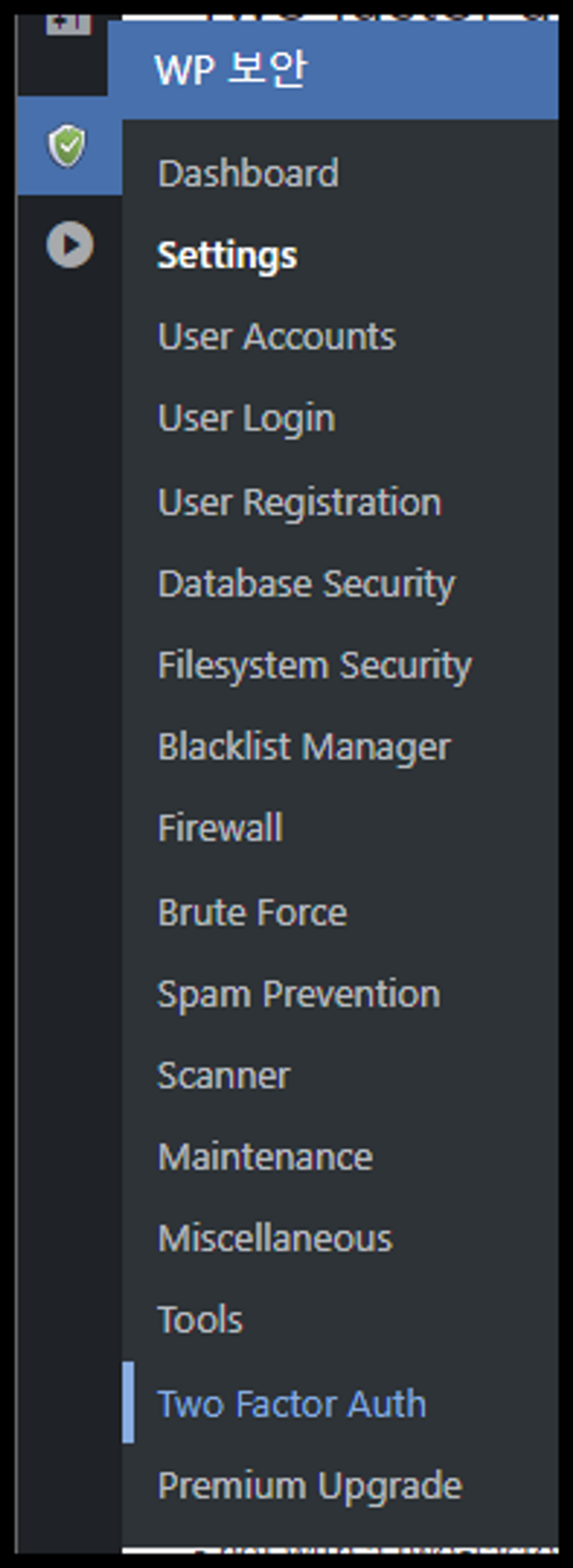
WP 보안 > Two Factor Auth를 선택합니다.
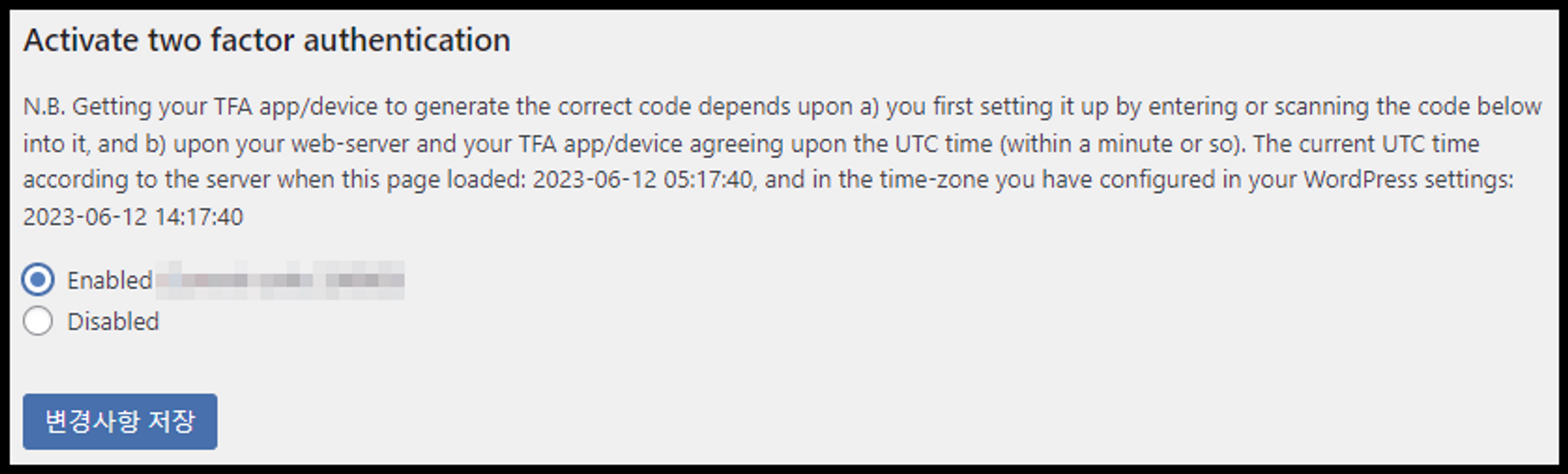
MFA 사용 여부를 설정합니다.
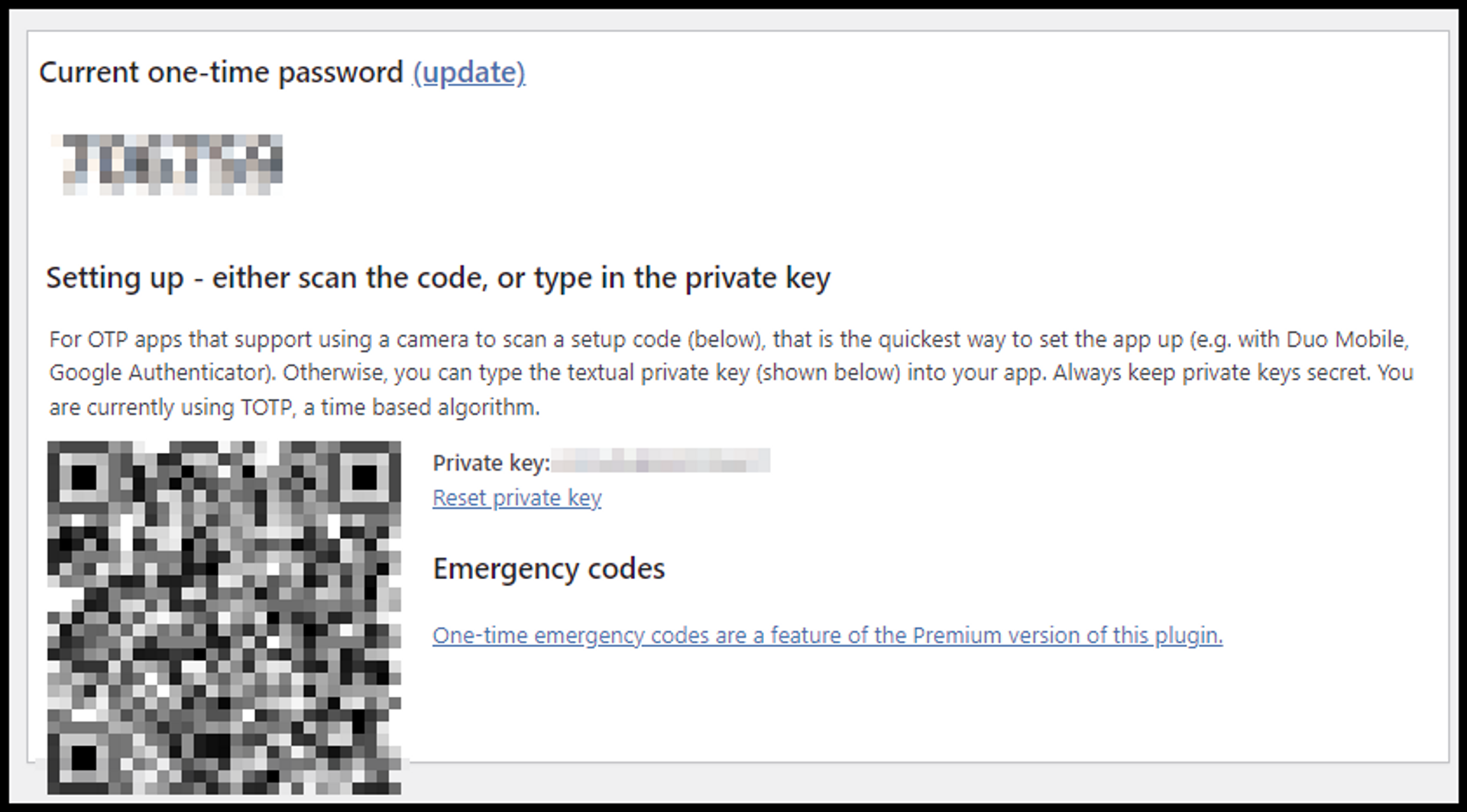
제공되는 코드나 QR 코드를 통해 MFA를 등록합니다.
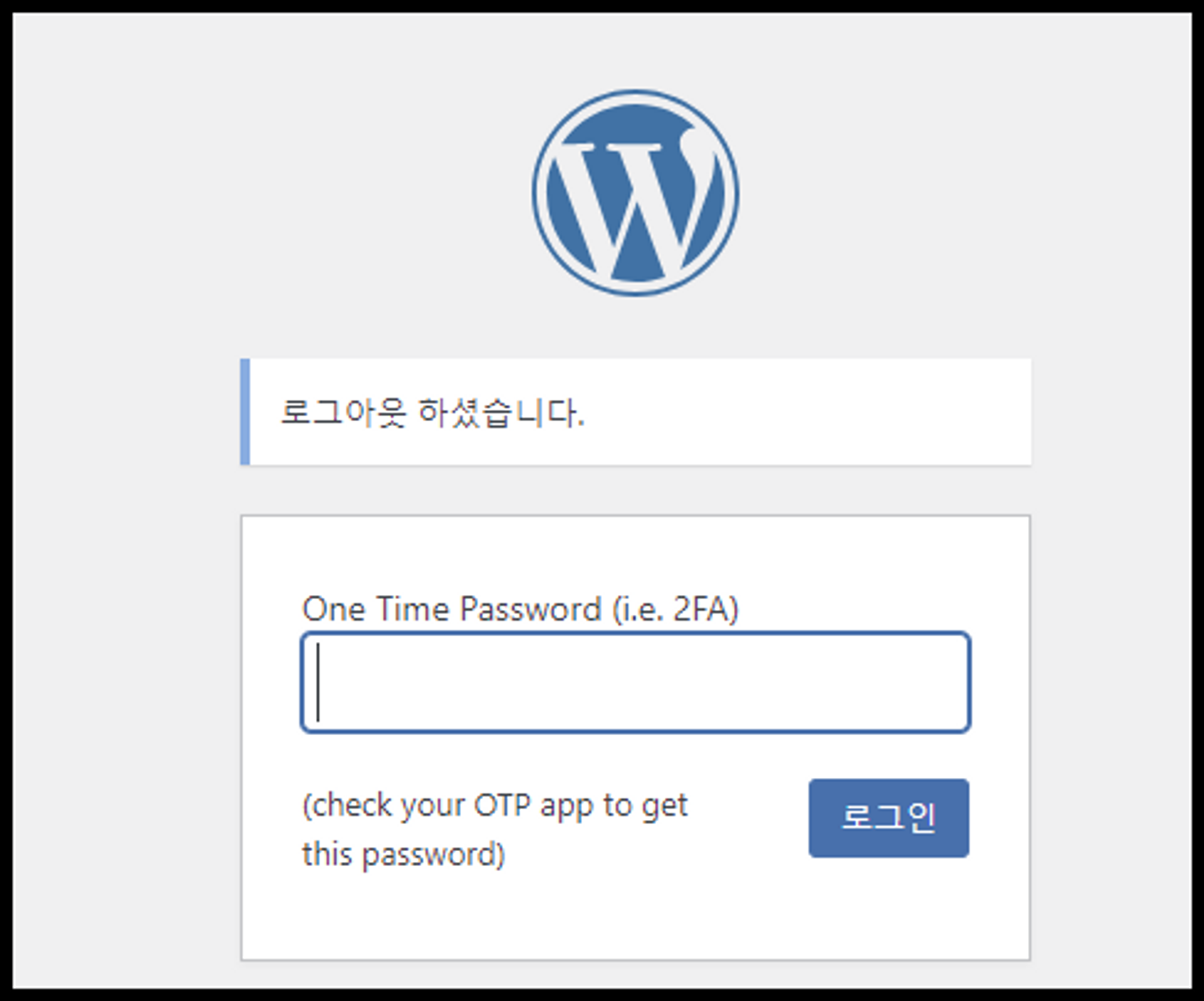
로그인 시 MFA를 요구하는 것을 확인합니다.
지금까지 관리자 페이지와 관련된 요소들을
보안적 위협으로부터 보호하기 위한 방법들에 대해 말씀드렸습니다.
이 방법을 통해 조금이나마 위협을 방어하는데 도움이 되길 기원하며 글을 마치겠습니다.
다음에 또 봬요~~!

'Security' 카테고리의 다른 글
| CVE(Common Vulnerabilities and Exposures) (0) | 2023.12.22 |
|---|---|
| Hash and Salt (1) | 2023.10.10 |
| SSL과 TLS 정의 및 차이점 (0) | 2023.06.05 |
| 화이트리스트와 블랙리스트의 개념과 차이 (0) | 2023.05.17 |
| AWS IAM 계정 비활성화 (0) | 2022.12.22 |


댓글